Διαφήμιση
 Η διεπαφή του Firefox είναι πλήρως προσαρμόσιμη, συμπεριλαμβανομένου του πορτοκαλί κουμπιού του μενού Firefox. Μπορείτε να αλλάξετε το όνομα ή το χρώμα του σε οτιδήποτε θέλετε - μπορείτε ακόμη και να ορίσετε μια προσαρμοσμένη εικόνα φόντου ή να προσθέσετε το δικό σας λογότυπο. Αφού τροποποιήσετε την εμφάνιση του ίδιου του κουμπιού, μπορείτε εύκολα να προσαρμόσετε τις επιλογές που εμφανίζονται όταν κάνετε κλικ στο κουμπί μενού του Firefox.
Η διεπαφή του Firefox είναι πλήρως προσαρμόσιμη, συμπεριλαμβανομένου του πορτοκαλί κουμπιού του μενού Firefox. Μπορείτε να αλλάξετε το όνομα ή το χρώμα του σε οτιδήποτε θέλετε - μπορείτε ακόμη και να ορίσετε μια προσαρμοσμένη εικόνα φόντου ή να προσθέσετε το δικό σας λογότυπο. Αφού τροποποιήσετε την εμφάνιση του ίδιου του κουμπιού, μπορείτε εύκολα να προσαρμόσετε τις επιλογές που εμφανίζονται όταν κάνετε κλικ στο κουμπί μενού του Firefox.
Για να πραγματοποιήσουμε τις περισσότερες από αυτές τις αλλαγές, θα επεξεργαζόμαστε το αρχείο userChrome.css του Firefox - τροποποιώντας αυτό το αρχείο, μπορούμε αλλάξτε την εμφάνιση και τη λειτουργικότητα της διεπαφής του Firefox 3 πρόσθετα του Firefox που παρέχουν τις λειτουργίες του Chrome που σας αρέσουν και χάσετεΌπως πιθανότατα έχετε βιώσει τον εαυτό σας, όταν συνηθίζετε σε ένα πρόγραμμα περιήγησης, ανεξάρτητα από τις ενοχλήσεις, υπάρχουν ορισμένες δυνατότητες που αναπτύσσονται πραγματικά σε εσάς. Χαρακτηριστικά που πιστεύετε ότι δεν μπορείτε να κάνετε χωρίς, και διατηρείτε ... Διαβάστε περισσότερα
. Το αρχείο userChrome.css βρίσκεται στο δικό σας Φάκελος προφίλ Firefox Πώς να χρησιμοποιήσετε τα προφίλ του Firefox και να εκτελέσετε ταυτόχρονα πολλά προφίλ του FirefoxΟ Firefox αποθηκεύει τα δεδομένα του προγράμματος περιήγησής σας - σελιδοδείκτες, ιστορικό, προτιμήσεις, επεκτάσεις και οτιδήποτε άλλο - σε έναν κατάλογο γνωστό ως προφίλ. Κάθε λογαριασμός χρήστη έχει ένα μόνο προφίλ από προεπιλογή, αλλά δεν χρειάζεται να ... Διαβάστε περισσότερα - εάν αυτό το αρχείο δεν υπάρχει, θα πρέπει να το δημιουργήσετε.Δημιουργία του αρχείου userChrome.css
Για να ανοίξετε το φάκελο προφίλ του Firefox, κάντε κλικ στο κουμπί πορτοκαλί μενού του Firefox, επιλέξτε Βοήθεια και επιλέξτε Πληροφορίες αντιμετώπισης προβλημάτων. Κάντε κύλιση προς τα κάτω και κάντε κλικ στο Εμφάνιση φακέλου κουμπί στη σελίδα που ανοίγει.
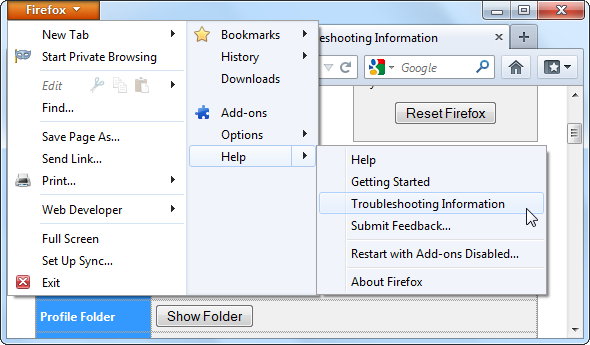
Μέσα στο φάκελο προφίλ του Firefox που εμφανίζεται, κάντε διπλό κλικ στο χρώμιο φάκελο και, στη συνέχεια, κάντε διπλό κλικ στο αρχείο userChrome.css μέσα σε αυτό για να το επεξεργαστείτε με το Σημειωματάριο. Μπορείτε επίσης να το επεξεργαστείτε με οποιοδήποτε άλλο πρόγραμμα επεξεργασίας κειμένου AkelPad vs Notepad Plus - Μπορεί να ανταγωνιστεί ως εναλλακτική λύση Notepad;Υπάρχουν πολλές αντικαταστάσεις Notepad εκεί έξω, και φαίνεται ότι ο καθένας έχει το δικό του αγαπημένο. Το Notepad ++ είναι ένα από τα πιο δημοφιλή, αλλά το AkelPad είναι μια πιο ελάχιστη επιλογή. Το AkelPad είναι ένα γρήγορο, ... Διαβάστε περισσότερα προτιμάτε, όπως Σημειωματάριο ++ Συμπληρώστε το πρόγραμμα επεξεργασίας κειμένου Notepad ++ με προσθήκες από το αποθετήριο Notepad Plus [Windows]Το Notepad ++ είναι μια αξιόλογη αντικατάσταση για τον ενσωματωμένο και πολύ αγαπημένο επεξεργαστή κειμένου των Windows και έρχεται εξαιρετικά συνιστάται εάν είστε προγραμματιστής, σχεδιαστής ιστοσελίδων ή απλά κάποιος που χρειάζεται ανάγκη από έναν ισχυρό πεδιάδα... Διαβάστε περισσότερα .
Εάν δεν βλέπετε το φάκελο chrome ή το αρχείο userChrome.css, θα πρέπει να τα δημιουργήσετε. Κάντε δεξί κλικ στο φάκελο προφίλ του Firefox που εμφανίστηκε αφού κάνατε κλικ στο κουμπί, δείξτε το Νέος, επιλέξτε Ντοσιέκαι ονομάστε το χρώμιο. Ανοιξε το χρώμιο φάκελο και δημιουργήστε ένα νέο αρχείο κειμένου με τον ίδιο τρόπο, ονομάζοντας το userChrome.css (αντικαταστήστε την επέκταση αρχείου .txt με .css). Εάν δεν βλέπετε την επέκταση αρχείου .txt, θα πρέπει πείτε στα Windows να μην κρύβουν επεκτάσεις αρχείων 4 κοινά προβλήματα και επιδιορθώσεις των Windows 7 Διαβάστε περισσότερα .
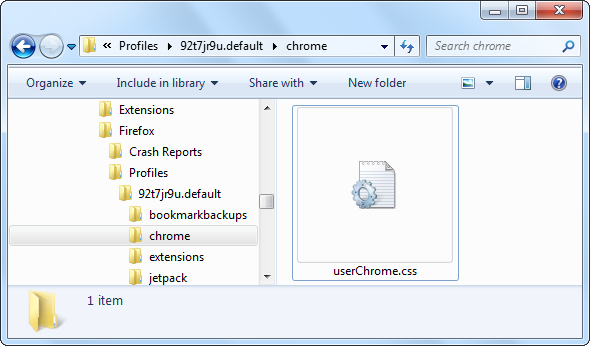
Προσαρμογή της εμφάνισης του κουμπιού
Αντιγράψτε και επικολλήστε τον ακόλουθο κώδικα στο αρχείο userChrome.css για να ξεκινήσετε:
url @namespace (" http://www.mozilla.org/keymaster/gatekeeper/there.is.only.xul”);
# appmenu-κουμπί {
φόντο: # πορτοκάλι! σημαντικό;
}
# appmenu-button dropmarker: πριν {
περιεχόμενο: "Firefox"! σημαντικό?
χρώμα: #FFFFFF! σημαντικό;
}
# appmenu-button .button-text {
οθόνη: κανένα! σημαντικό?
}
Εάν έχετε ήδη κάποιο κείμενο στο αρχείο userChrome.css, παραλείψτε την πρώτη γραμμή (αυτή που ξεκινά με το @namespace) και αντιγράψτε τις άλλες γραμμές κειμένου στο κάτω μέρος του αρχείου.
Κάθε γραμμή εδώ είναι γεμάτη με τις προεπιλεγμένες ρυθμίσεις, αλλά μπορείτε να αλλάξετε κάθε ρύθμιση.
- Για να αλλάξετε το χρώμα φόντου του κουμπιού: Αλλάξτε το # πορτοκάλι μετά το φόντο: σε άλλο χρώμα. Για παράδειγμα, για να χρησιμοποιήσετε ένα σκούρο μπλε, αντικαταστήστε το # πορτοκάλι με το # 0404B4.
- Για να αλλάξετε το κείμενο του κουμπιού: Αντικαταστήστε το "Firefox" με το όνομα που θέλετε. Για παράδειγμα, μπορείτε να εισαγάγετε το "MakeUseOf".
- Για να αλλάξετε το χρώμα κειμένου του κουμπιού: Αντικαταστήστε το #FFFFFF μετά το χρώμα: με το χρώμα που θέλετε. Το προεπιλεγμένο #FFFFFF αντιπροσωπεύει λευκό - για να χρησιμοποιήσετε ένα ανοιχτό γκρι, χρησιμοποιήστε το # F2F2F2.
Για να επιλέξετε τα προσαρμοσμένα χρώματα σας, θα χρειαστείτε τον εξαγωνικό κωδικό χρώματος (επίσης γνωστός ως κωδικός χρώματος HTML) για το χρώμα που θέλετε. Μπορείτε να λάβετε αυτές τις πληροφορίες από διάφορους ιστότοπους ή προγράμματα, συμπεριλαμβανομένων RaphaelColorPicker, που έχουμε καλύψει στον κατάλογο.
Αφού κάναμε το παραπάνω παράδειγμα, θα καταλήξαμε στον ακόλουθο κώδικα:
url @namespace (" http://www.mozilla.org/keymaster/gatekeeper/there.is.only.xul”);
# appmenu-κουμπί {
φόντο: # 0404B4! σημαντικό;
}
# appmenu-button dropmarker: πριν {
περιεχόμενο: "MakeUseOf"! σημαντικό;
χρώμα: # F2F2F2! σημαντικό;
}
# appmenu-button .button-text {
οθόνη: κανένα! σημαντικό?
}
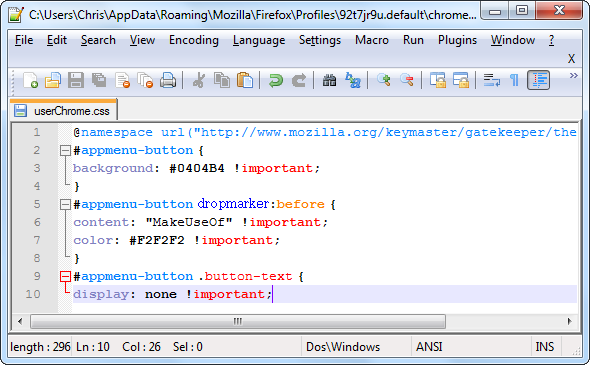
Αποθηκεύστε το userChrome.css αρχείο και επανεκκινήστε τον Firefox αφού πραγματοποιήσετε τις αλλαγές σας.
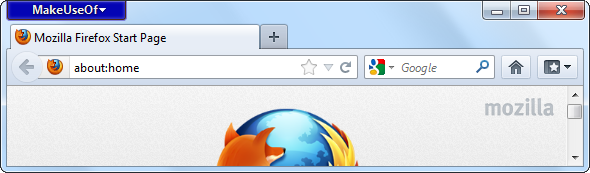
Προσθήκη εικόνας φόντου ή λογότυπου
Μπορεί να θέλετε να προσαρμόσετε περαιτέρω το κουμπί προσθέτοντας μια προσαρμοσμένη εικόνα φόντου. Αυτό μπορεί να χρησιμοποιηθεί για να προσθέσετε το λογότυπο ενός οργανισμού (ή οποιαδήποτε άλλη εικόνα που σας αρέσει) στο κουμπί μενού του Firefox.
Για να το κάνετε αυτό, αντικαταστήστε το "φόντο: # πορτοκάλι! σημαντικό;Γραμμή με την ακόλουθη γραμμή:
background-image: url ("image.png")! σημαντικό;
Αντικαθιστώ image.png παραπάνω με την πλήρη διαδρομή του αρχείου εικόνας σας. Αυτό μπορεί να είναι ένα τοπικό μονοπάτι που ξεκινά με αρχείο:// ή μια απομακρυσμένη διαδρομή (URL) που ξεκινά με http: //.
Μπορείτε επίσης να συμπεριλάβετε γραμμές φόντου: και φόντου-εικόνας: γραμμών. Εάν η εικόνα φόντου σας είναι μερικώς διαφανής, θα επικαλυφθεί πάνω από το χρώμα του φόντου. Για παράδειγμα, εάν είχα ένα αρχείο εικόνας PNG με το όνομα makeuseof.png αποθηκευμένο στο φάκελο Εικόνες του λογαριασμού χρήστη μου, θα μπορούσα να χρησιμοποιήσω τον ακόλουθο κώδικα για την ενότητα του κουμπιού appmenu:
# appmenu-κουμπί {
φόντο: # 0404B4! σημαντικό;
background-image: url ("αρχείο: /// C: /Users/Chris/Pictures/makeuseof.png")! σημαντικό;
}
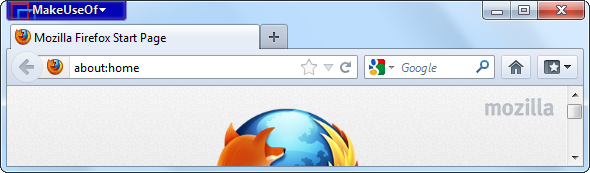
Προσαρμογή των περιεχομένων του μενού
Χρησιμοποιήστε το πρόσθετο Προσωπικό μενού για τον Firefox για να προσαρμόσετε τις επιλογές που εμφανίζονται όταν κάνετε κλικ στο κουμπί μενού του Firefox. Αυτό το πρόσθετο σας δίνει ένα Επεξεργασία αυτού του μενού επιλογή όταν κάνετε κλικ στο κουμπί μενού του Firefox.
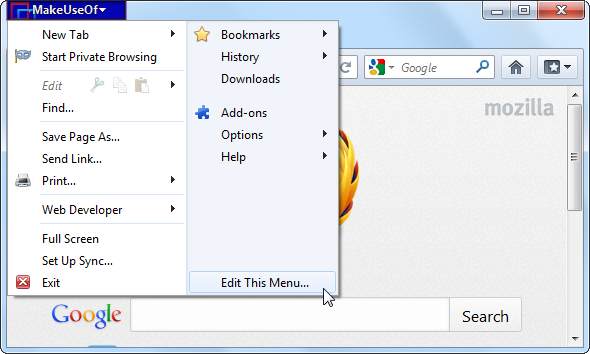
Κάντε κλικ στην επιλογή και θα δείτε ένα εύκολο στη χρήση παράθυρο γραφικών για επεξεργασία των περιεχομένων του πορτοκαλί μενού του Firefox. Μπορείτε να προσθέσετε νέες επιλογές, να καταργήσετε υπάρχουσες ή να τις αναδιατάξετε.
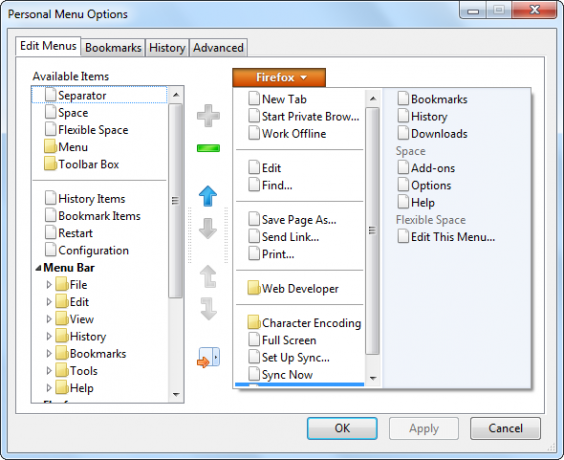
Εάν είστε χρήστης του Firefox, φροντίστε να ελέγχετε τακτικά τακτικά λίστα με τα καλύτερα πρόσθετα του Firefox Τα καλύτερα πρόσθετα του FirefoxΟ Firefox φημίζεται για τις επεκτάσεις του. Αλλά ποια πρόσθετα είναι τα πιο χρήσιμα; Εδώ είναι αυτά που πιστεύουμε ότι είναι καλύτερα, τι κάνουν και πού μπορείτε να τα βρείτε. Διαβάστε περισσότερα .
Πώς προσαρμόζετε και τροποποιείτε την εγκατάσταση του Firefox; Αφήστε ένα σχόλιο και μοιραστείτε όλα τα ωραία κόλπα που χρησιμοποιείτε!
Ο Chris Hoffman είναι ένας blogger τεχνολογίας και εθισμένος στην τεχνολογία που ζει στο Eugene του Όρεγκον.


